- Windows ni mogel poiskati novih posodobitev. Sporočilo vam bo preprečilo prenos novih posodobitev, zato je pomembno, da ga popravite.
- Eden od načinov za odpravo te težave je uporaba ukaznega poziva ali PowerShell za ponastavitev določenih komponent.
- Prav tako je mogoče ročno namestiti posodobitev za strežnik 2012 in se izogniti napaki pri posodobitvi sistema Windows 80072EFE server 2012 r2.
- Naše rešitve lahko pomagajo tudi pri odpravljanju napake Windows ni mogel iskati novih posodobitev, koda 80072ee2, zato jih poskusite.
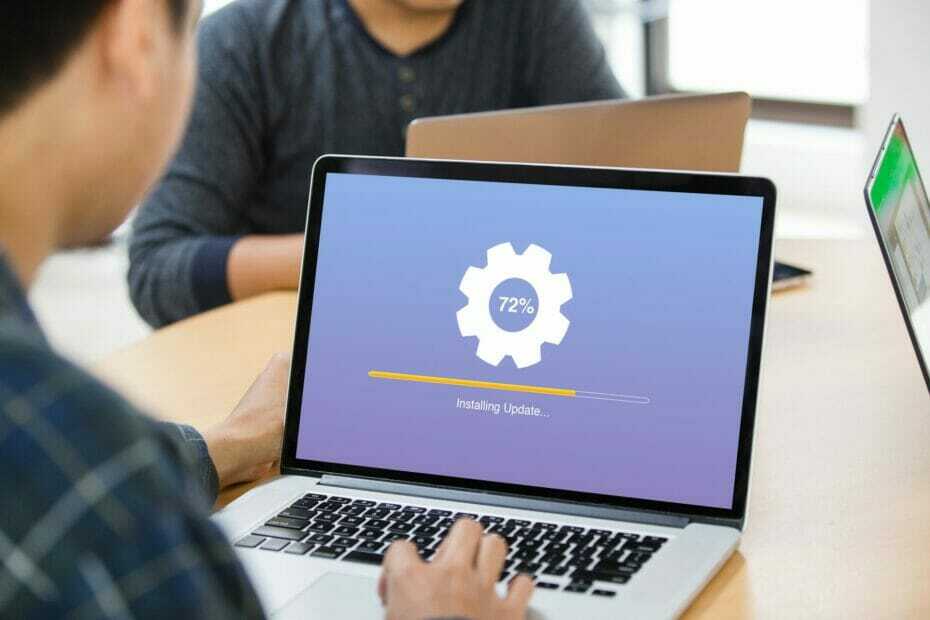
XNAMESTITE S KLIKNITE NA PRENOS DATOTEKE
- Prenesite orodje za popravilo računalnika Restoro ki prihaja s patentiranimi tehnologijami (na voljo patent tukaj).
- Kliknite Začnite skeniranje da poiščete težave z operacijskim sistemom Windows, ki bi lahko povzročile težave z računalnikom.
- Kliknite Popravi vse da odpravite težave, ki vplivajo na varnost in delovanje vašega računalnika
- Restoro je prenesel 0 bralci ta mesec.
Včasih določene napake kot npr Windows ni mogel iskati novih posodobitev se lahko prikaže in vam prepreči prenos posodobitev. To je lahko velika težava, saj lahko pustite svoj sistem ranljiv.
Vendar pa obstaja način za odpravo te težave in v današnjem priročniku vam bomo pokazali, kako odpraviti to napako enkrat za vselej.
Poleg tega to Napaka pri posodobitvi sistema Windows 80072EFE strežnik 2012 r2 lahko pomeni, da nimate dostopa do interneta ali da ni pravilno konfiguriran za pridobitev varnostne posodobitve.
Kaj naj storim, če Windows ne more iskati novih posodobitev?
1. Uporabite ukazno vrstico
- Pritisnite Tipka Windows + X in izberite PowerShell (skrbnik) s seznama. Uporabite lahko tudi ukazni poziv.

- Zdaj zaženite naslednje ukaze enega za drugim:
net stop wuauserv
net stop cryptSvc
net stop bits
net stop msiserver
ren C:\Windows\SoftwareDistribution SoftwareDistribution.old
ren C:\Windows\System32\catroot2 catroot2.old
net start wuauserv
net start cryptSvc
neto startni bit
net start msiserver
pavza
Ko zaženete te ukaze, preverite, ali je Windows ni mogel iskati novih posodobitev sporočilo se še vedno prikaže.
2. Zaženite orodje za odpravljanje težav Windows Update
- Odprite Aplikacija za nastavitve. To lahko storite hitro z Tipka Windows + I bližnjico.
- Pomaknite se do Posodobitev in varnost oddelek.

- Izberite Odpravljanje težav iz menija na levi in pojdite na Dodatna orodja za odpravljanje težav.

- Izberite Windows Update in kliknite na Zaženite orodje za odpravljanje težav.

- Počakajte, da se skeniranje konča.
Ko je skeniranje končano, preverite, ali je težava še vedno prisotna.
3. Ročno prenesite posodobitev
Če zgornje rešitve niso uspele, lahko poskusite tudi ročno prenesti in namestiti posodobitev v računalnik.
Po mnenju uporabnikov vam lahko to pomaga odpraviti težavo in poiščete in namestite manjkajočo posodobitev Microsoftov katalog posodobitev.
Zato lahko preprosto vnesete ime posodobitve strežnika in sledite postopku, da jo ročno namestite v računalnik.
4. Namestite SSU
Če želite namestiti varnostno posodobitev za Windows Server 2012, morate imeti nameščen tudi SSU (posodobitve servisnega sklada)
Ta storitev zagotavlja zanesljivost postopka posodabljanja ob namestitvi najnovejših kakovostnih posodobitev. Priporočljivo je, da ga najprej namestite in se izognete težavam s posodabljanjem.
Natančneje, ko namestite novo varnostno posodobitev v svoj sistem, bi morali videti najnovejši SSU, ki je na voljo, in ga najprej namestiti.
5. Ustvarite nov skrbniški račun
- Odprite Aplikacija za nastavitve in pojdi na Računi.

- Izberite Družina in drugo uporabnikov in kliknite na Dodajte nekoga drugega v ta računalnik.
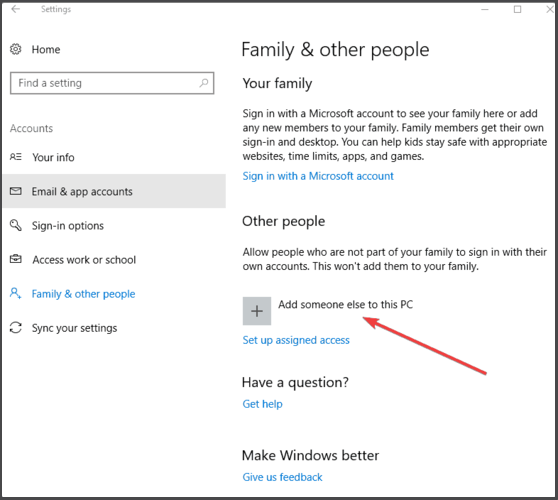
- Izberite Nimam podatkov za prijavo te osebe.
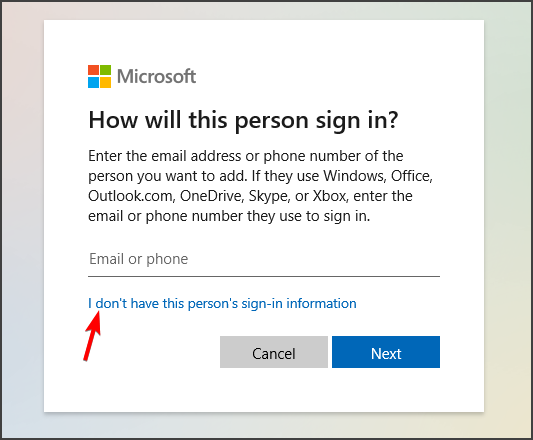
- Zdaj izberite Dodajte uporabnika brez Microsoftovega računa.
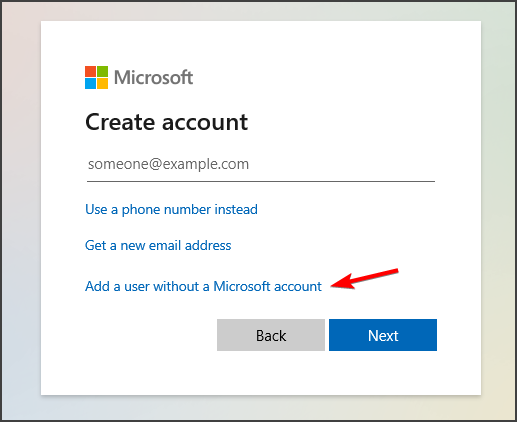
- Vnesite uporabniško ime in geslo za nov račun.
- Preklopite na nov račun in preverite, ali se težava še vedno pojavlja.
Če Windows ni mogel iskati novih posodobitev ni več, to pomeni, da ste imeli nekaj težav s poškodovanjem datotek, vendar ustvarjanje novega računa običajno to odpravi. Zdaj morate samo preseliti vse svoje datoteke iz prejšnjega uporabniškega računa v novega.
Windows ni mogel iskati novih posodobitev sporočila o napakah lahko pustijo vaš sistem ranljiv, vendar upamo, da so vam naše rešitve pomagale odpraviti težavo.
Če ste sami našli drugačno rešitev, jo lahko delite z nami v spodnjem razdelku za komentarje.
 Imate še vedno težave?Popravite jih s tem orodjem:
Imate še vedno težave?Popravite jih s tem orodjem:
- Prenesite to orodje za popravilo računalnika ocenjeno odlično na TrustPilot.com (prenos se začne na tej strani).
- Kliknite Začnite skeniranje da poiščete težave z operacijskim sistemom Windows, ki bi lahko povzročile težave z računalnikom.
- Kliknite Popravi vse za odpravljanje težav s patentiranimi tehnologijami (Ekskluzivni popust za naše bralce).
Restoro je prenesel 0 bralci ta mesec.


![Napaka pri posodobitvi sistema Windows 80072EFE Server 2012 r2 [Popoln popravek]](/f/67838b430e041ac5281e0eed596a9246.jpg?width=300&height=460)